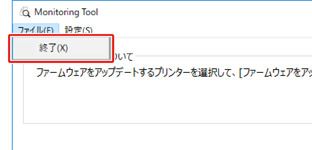プリンターのファームウェア(装置の制御プログラム)を最新のバージョンにアップデートできます。
アップデートには、インターネットに接続しているパソコンが必要です。
Windowsをお使いの方はMonitoring Toolを使用します。
Mac OSをお使いの方は、当社のWebサイトをご覧ください。

Windowsの場合
アップデートの流れ
-
パソコンに、ファームウェアアップデートするための[Monitoring Tool]をインストールします。
プリンタードライバーをインストールする際に、[おまかせインストール【推奨】]を選択すると、自動でインストールされています。
-
[Monitoring Tool]にプリンターを登録します。
登録できるプリンターは、C824, C835, C844のみです。
以上で準備は完了です。
アップデート可能なプリンターが検出されたら、[Monitoring Tool]がパソコンの画面に表示されますので、ファームウェアをアップデートしてください。
Monitoring Toolにプリンターを登録する
-
[スタート]>[沖データ]>[Monitoring Tool]を選択します。
-
[設定]メニューから[プリンター登録]を選択します。
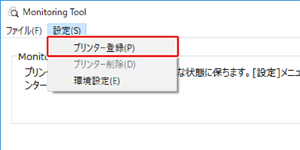
-
[プリンター登録]画面に、登録可能なプリンターが表示されます。
登録したいプリンターにチェックを付けて、[登録する]をクリックします。
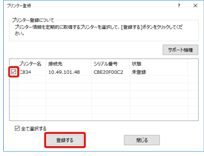
プリンターをOKIのクラウドサービスに接続する場合は、[同意する]をクリックします。
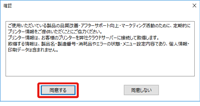
-
[管理者パスワード認証]画面で、プリンターの管理者パスワードを入力し、[OK]をクリックします。
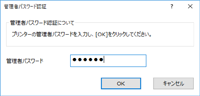
-
[Monitoring Tool]画面にチェックしたプリンターが表示されていることを確認し、[Monitoring Tool]を終了します。
ファームウェアをアップデートする
-
[Monitoring Tool]が定期的にプリンターの状態をチェックし、下のような画面を表示します。
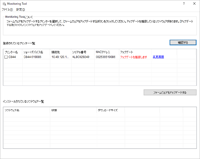
-
ファームウェアをアップデート可能なプリンターがある場合は、「アップデート」欄に[適用できます]と表示されます。プリンター名のチェックボックスをチェックして、[ファームウェアをアップデートする]をクリックします。
-
[管理者パスワード認証]画面で、プリンターの管理者パスワードを入力し、[OK]をクリックします。
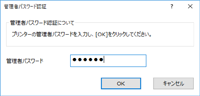
-
ホームページから最新のファームウェアがダウンロードされ、プリンターのファームウェアを更新します。
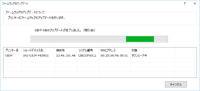
注
-
ファームウェアの更新中は、プリンターの電源を切らないでください。
-
-
[完了しました]が表示され、[状態]欄が「成功」と表示されたら、ファームウェアの更新は終了です。
注
-
失敗した場合、[状態]欄にエラーメッセージが表示されます。メッセージ右側の[詳細]をクリックしますと、エラーの対処方法が表示されます。
-
-
[Monitoring Tool]を終了します。